Bagaimana cara menyisipkan, menghapus dan membuat daftar semua hyperlink dari dokumen saat ini di Word?

Seperti yang ditunjukkan tabel di atas dengan jelas, Kutools tidak hanya berisi fitur yang dimiliki MS Word, tetapi juga dapat menyelesaikan tugas yang tidak bisa dilakukan oleh penyihir MS Word.
Kutools for Word, add-in yang praktis, mencakup sekumpulan alat untuk memudahkan pekerjaan Anda dan meningkatkan kemampuan Anda dalam memproses dokumen kata. Uji Coba Gratis selama 45 hari! Get It Now!
Kutools menyediakan set alat untuk mengumpulkan fungsi serupa, mudah didapat dan mudah digunakan. Fungsi hyperlink di Kutools seperti yang ditunjukkan gambar berikut:
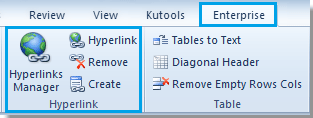
Sisipkan hyperlink ke dokumen dengan cepat
Hapus semua hyperlink dari dokumen
Buat daftar semua hyperlink dari dokumen saat ini dalam seorang manajer
Alat Produktivitas yang Disarankan untuk Word
Kutools for Word: Mengintegrasikan AI 🤖, lebih dari 100 fitur lanjutan menghemat 50% waktu penanganan dokumen Anda.Free download
Office Tab: Memperkenalkan tab seperti browser ke Word (dan alat Office lainnya), menyederhanakan navigasi multi-dokumen.Free download
 Sisipkan hyperlink ke dokumen dengan cepat
Sisipkan hyperlink ke dokumen dengan cepat
Tab Office: Menghadirkan antarmuka tab ke Word, Excel, PowerPoint... |
|
Tingkatkan alur kerja Anda sekarang. Baca Selengkapnya Free download
|
Sisipkan hyperlink ke dokumen di Word
1. Anda dapat memasukkan Hyperlink dengan mengklik Menyisipkan > Hyperlink. Lihat tangkapan layar:
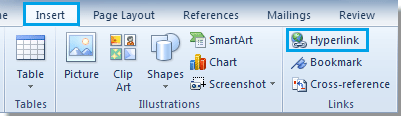
Selain itu, Anda dapat menyorot teks dan kemudian klik kanan untuk memilih Hyperlink… opsi dari daftar. Lihat tangkapan layar:

Setelah mengklik Hyperlink, di sana akan muncul file Sisipkan Hyperlink dialog. Kelola hyperlink Anda, lalu klik OK.

Tautan inert ke dokumen dengan Kutools for Word
Dengan Kutools for Word, Anda bisa menyisipkan hyperlink dengan mengklik Enterprise > Hyperlink / Buat. Lihat tangkapan layar:

Hyperlink kegunaan Kutools for Word memanggil fungsi hyperlink yang disematkan dari Word untuk menyisipkan hyperlink. Ini bagus untuk pengguna yang terbiasa dengan fungsi hyperlink Word. Dan Kutools memasukkannya ke dalam satu set alat dengan fungsi hyperlink lainnya agar lebih nyaman digunakan.
membuat kegunaan Kutools for Word dapat dengan cepat menyisipkan hyperlink yang sama ke kata kunci yang ada di seluruh dokumen.
Setelah mengklik membuat, akan ada a Pembuat Hyperlink dialog muncul. Anda dapat membuat beberapa hyperlink dengan memasukkan alamat yang sama ke semua teks yang sama di Word dengan menggunakan ini membuat utilitas


Untuk lebih jelasnya, silahkan kunjungi: membuat beberapa deskripsi fitur hyperlink.
 Hapus semua hyperlink dari dokumen
Hapus semua hyperlink dari dokumen
Hapus semua hyperlink dari dokumen dengan Shortcut
Pilih teks yang berisi hyperlink, lalu tekan Ctrl + Shift + F9.
Hapus semua hyperlink dari dokumen dengan kode VBA
1. tekan Alt + F11 untuk membuka VBA Visual Basic untuk Aplikasi jendela.
2. pilih Modul dari Menyisipkan grup, lalu salin dan tempel kode VBA berikut ke dalam Modul jendela.
3. tekan F5 Atau klik Run![]() tombol untuk menerapkan VBA.
tombol untuk menerapkan VBA.
Kode VBA untuk menghapus semua hyperlink:
Sub RemoveHyperlinks ()
Redupkan Lapangan Sebagai Bidang
Untuk Setiap oField Di ActiveDocument.Fields
Jika oField.Type = wdFieldHyperlink Lalu
oField.Batalkan tautan
End If
Selanjutnya
Setel oField = Tidak ada
End Sub
Hapus semua hyperlink dengan Kutools for Word
Dengan Kutools for Word, Anda tidak perlu mengingat kode atau pintasan VBA, Anda hanya perlu satu klik dan semua hyperlink yang tidak diinginkan akan dihapus.
1. Harap terapkan utilitas ini dengan mengklik Enterprise > Remove. Lihat tangkapan layar:

2. Setelah mengklik Remove, dialog hapus akan muncul. Jika Anda ingin menghapus semua hyperlink dengan catatan kaki dan catatan akhir, centang Sertakan Catatan Kaki dan Sertakan Catatan Akhir kotak, jika tidak, hapus centang. Terakhir klik OK.
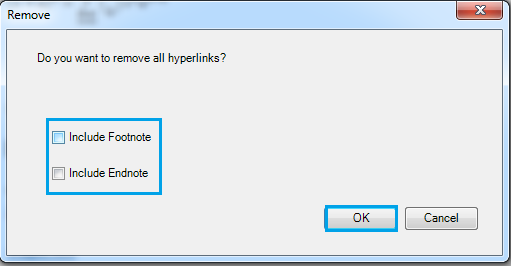
3. Anda akan melihat semua hyperlink dihapus dari dokumen. Lihat tangkapan layar:

Note: Hapus hyperlink kegunaan Kutools for Word tidak hanya dapat menghapus semua hyperlink dari seluruh dokumen tetapi juga menghapus semua hyperlink dari bagian dokumen yang dipilih.
Untuk informasi lebih rinci tentang Remove kegunaan Kutools for Word, silahkan kunjungi: Hapus deskripsi fitur hyperlink.
 Buat daftar dan edit semua hyperlink dari dokumen saat ini di dalam manajer
Buat daftar dan edit semua hyperlink dari dokumen saat ini di dalam manajer
1. Untuk mengaktifkan utilitas ini dengan mengklik Enterprise > Manajer Hyperlink. Lihat tangkapan layar:
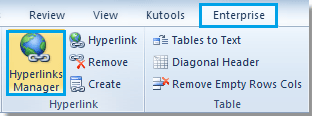
2. Kotak daftar mencantumkan semua hyperlink dari dokumen saat ini, Anda dapat melihatnya dengan jelas. Saat Anda mengklik hyperlink di file Manajer Hyperlink, ini akan langsung menuju ke posisi hyperlink.
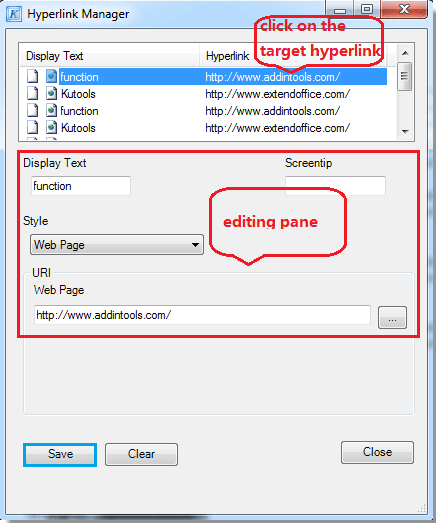
Kotak daftar mencantumkan semua hyperlink dari dokumen saat ini, Anda dapat melihatnya dengan jelas. Dan Anda dapat mengedit hyperlink di panel pengeditan hingga ke kotak daftar. Untuk informasi lebih lanjut tentang daftar dan edit hyperlink, silakan kunjungi: Cara membuat daftar dan mengedit semua hyperlink di Word.
Alat Produktivitas Kantor Terbaik
Kutools for Word - Tingkatkan Pengalaman Kata Anda dengan Over 100 Fitur Luar Biasa!
🤖 Asisten AI Kutools: Ubah tulisan Anda dengan AI - Hasilkan Konten / Menulis Ulang Teks / Meringkas Dokumen / Menanyakan Informasi berdasarkan Dokumen, semuanya dalam Word
📘 Penguasaan Dokumen: Halaman Terpisah / Gabungkan Dokumen / Ekspor Pilihan dalam Berbagai Format (PDF/TXT/DOC/HTML...) / Konversi Batch ke PDF / Ekspor Halaman sebagai Gambar / Cetak Banyak File sekaligus...
✏ Pengeditan Isi: Temukan dan Ganti Batch di Banyak File / Ubah Ukuran Semua Gambar / Ubah Urutan Baris dan Kolom Tabel / Ubah Tabel menjadi Teks...
🧹 Bersih dengan Mudah: Menyapu Spasi Ekstra / Bagian Istirahat / Semua Header / Teks box / Hyperlink / Untuk alat penghapus lainnya, kunjungi kami Hapus Grup...
➕ Sisipan Kreatif: Memasukkan Seribu Pemisah / Kotak Centang / Tombol Radio / Kode QR / barcode / Tabel Garis Diagonal / Keterangan Persamaan / Keterangan gambar / Keterangan Tabel / Banyak Gambar / Temukan lebih lanjut di Sisipkan Grup...
🔍 Pilihan Presisi: Tepat halaman tertentu / tabel / bentuk / paragraf judul / Tingkatkan navigasi dengan lebih Pilih fitur...
⭐ Peningkatan Bintang: Navigasi dengan cepat ke lokasi mana pun / menyisipkan teks berulang secara otomatis / beralih antar jendela dokumen dengan mulus / 11 Alat Konversi...
